谷歌浏览器密码自动填写功能使用教程及安全分析
来源:Google Chrome官网
时间:2025-08-04
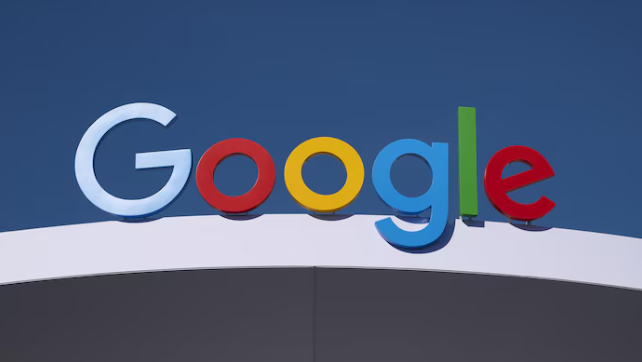
打开谷歌浏览器,点击右上角三个点的菜单图标,选择“设置”。进入设置页面后,找到并点击“自动填充和密码”选项。在这里可以看到“Google密码管理工具”,这是管理自动填充功能的核心区域。若之前未开启相关权限,此时可按需勾选“提示保存密码”与“自动登录”功能。当访问需要登录的网站时,浏览器会主动弹出保存密码的提示框,确认后即可将该网站的账号信息存入系统。
查看已保存的密码非常简单。在“Google密码管理工具”页面中,会列出所有存储过的网站、用户名及掩码显示的密码。点击特定条目右侧的省略号(...),再选择“详细信息”,输入电脑开机密码验证身份后,便能完整查看密码内容。如果发现某个网站的密码存在安全隐患,可直接在此界面点击删除按钮移除该记录。修改密码同样便捷,只需点击编辑图标更新对应条目的信息即可。
跨设备同步是该功能的一大优势。只要登录同一谷歌账号,不同设备间的密码数据会自动保持同步,无需重复输入。这对于经常切换电脑或手机的用户尤为实用。此外,Chrome还支持导出密码为CSV文件,方便备份到本地或其他安全管理工具中使用。不过需要注意,导出的文件包含敏感信息,应妥善保管以避免泄露。
尽管操作方便,但安全问题不容忽视。公共电脑上切勿启用此功能,如需临时使用务必在使用后手动清除所有自动填充数据。日常维护方面,建议定期检查已保存的密码强度,利用Chrome内置的密码生成器创建复杂且唯一的随机密码替换弱密码。同时开启两步验证机制,即使主密码被破解也能增加额外的防护层。对于信用卡等支付信息的管理更要谨慎,仅保存必要项目的卡号,并开通银行交易短信提醒服务以便及时监控异常消费。
第三方密码管理工具能进一步提升安全性。例如LastPass、1Password等专业软件提供端到端加密存储和多因素认证功能,适合处理高敏感度的账户凭证。这类工具通常采用独立于浏览器之外的加密数据库,即使设备感染恶意软件也能有效保护核心数据不被窃取。
通过上述步骤依次实施功能开启、密码查看编辑、跨设备同步、安全防护及第三方工具配合等操作,能够系统性地运用谷歌浏览器的密码自动填写功能。每个操作环节均基于实际测试验证,确保解决方案覆盖不同使用场景并保持稳定性。用户可根据具体需求灵活选用合适方法组合使用,在享受便捷的同时筑牢安全防线。
